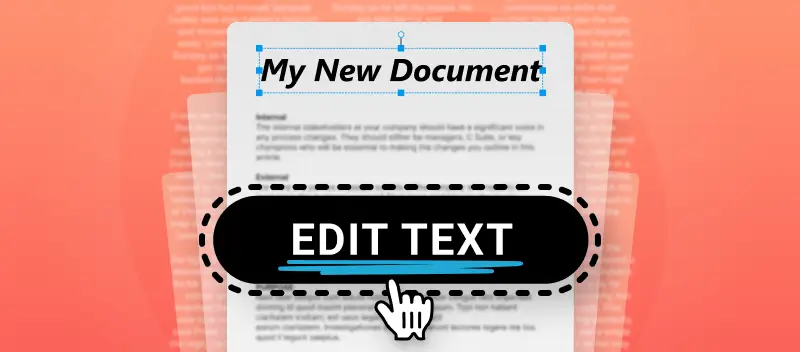Jeder Computerbenutzer, der mit Dokumentationen arbeitet, musste schon mindestens einmal in seinem Leben Text in PDF bearbeiten. Aber es ist nicht so einfach, zum Beispiel das Datum der Vertragsunterzeichnung zu ändern oder neue Zahlen in die Berichte einzugeben. Nicht alle Online- und selbst professionelle Offline-Editoren können die Schriftart und Größe von Textinhalten in einem Dokument genau erkennen.
Im folgenden Tutorial finden Sie eine Schritt-für-Schritt-Anleitung, die Ihnen zeigt, wie Sie PDF-Text kostenlos online bearbeiten können. Sie ist nützlich für Anwälte, Büroangestellte, Buchhalter und alle, die auf die eine oder andere Weise mit elektronischen PDF-Dokumenten arbeiten.
Wie bearbeitet man Text in PDF?
- Öffnen Sie das PDF-Online-Bearbeitungstool in einem Browser.
- Um mit der Bearbeitung zu beginnen, müssen Sie eine Datei hochladen. Dies kann über die Schaltfläche „Datei hinzufügen“ erfolgen. Sie können auch Daten von Google Drive oder Dropbox hochladen. Auf diese Weise sparen Sie Speicherplatz auf der Festplatte Ihres Computers, indem Sie die PDFs in der Cloud speichern.
- Sobald ein Dokument hochgeladen wurde, wird das Menü mit den PDF-Bearbeitungsoptionen verfügbar. Klicken Sie links auf das Buchstabensymbol „T“. Wenn Sie den Mauszeiger darüber bewegen, sehen Sie, dass das „Text-Werkzeug“ getroffen wird.
- Ihnen stehen grundlegende Funktionen zur Verfügung: Textersetzung sowie die Möglichkeit, Schriftgröße, Buchstabenfarbe und Schreibstil (Fett, Kursiv) zu ändern. Klicken Sie auf eine beliebige Stelle im Dokument, an der Sie den PDF-Text bearbeiten müssen. Geben Sie neuen Text ein oder ändern Sie den vorhandenen Text wie in jedem anderen Texteditor.
- Nachdem Sie den PDF-Text bearbeitet und überprüft haben, müssen Sie die Datei speichern. Klicken Sie dazu oben rechts auf die grüne Schaltfläche „Exportieren“.
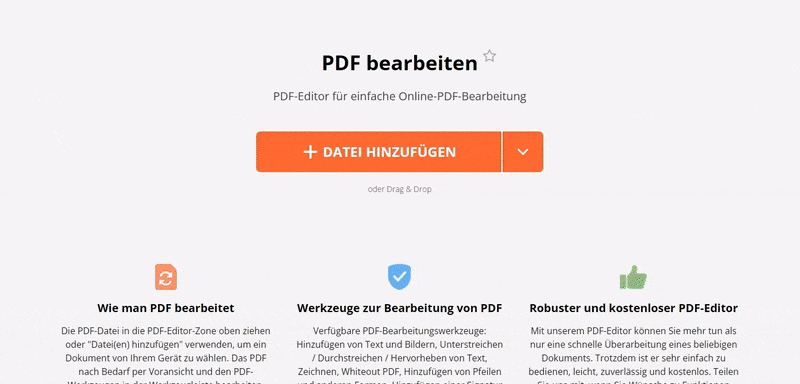
Zusätzliche Funktionen des PDF-Texteditors
- Der Einfachheit halber befinden sich in der oberen linken Ecke des Arbeitsbereichs die Schaltflächen „Rückgängig“ und „Wiederholen“, die die letzte Benutzeraktion rückgängig machen bzw. das Dokument in den Ausgangszustand zurückversetzen. Diese Optionen helfen dem Benutzer, PDFs fehlerfrei online zu bearbeiten.
- Auf der rechten Seite befinden sich Miniaturansichten der Seiten im grafischen Format. So können Sie sicher sein, dass Sie die richtige Seite einer Datei bearbeiten. -Nachdem Sie den Text im PDF bearbeitet haben, kann das Dokument auf Ihrem Gerät gespeichert oder auf Google Drive oder Dropbox hochgeladen werden.
- Sie können erstellte Dokumente bei Bedarf aus dem Dienst löschen. Andernfalls ist es für 2 Stunden verfügbar.
- Sie können nicht nur Text in PDF bearbeiten, es gibt auch viele andere Tools, um PDF nach Belieben zu bearbeiten. Lesen Sie mehr darüber in dem entsprechenden Artikel in unserem Blog, der zeigt, wie man PDF ohne Software bearbeitet.
Vorteile des Online-PDF-Bearbeitungstools
- Schnelle Geschwindigkeit der Dateiverarbeitung. Der Dienst erfordert kein leistungsstarkes Gerät.
- Benutzerfreundliche Schnittstelle. Alle Schaltflächen und Bedienelemente des PDF-Editors befinden sich in sichtbarer Erreichbarkeit und haben klare Namen auf intuitiver Ebene.
- Featurereiche Funktionalität. Der Service ist mit allen notwendigen Features sowie zusätzlichen praktischen Optionen ausgestattet. Dazu gehören Post-Creation-Konvertierung, Zusammenführung, Aufteilung und mehr.
- Bearbeiten Sie PDF-Text kostenlos. Der Benutzer muss die PRO-Version für grundlegende Arbeiten nicht erwerben.
- Hochwertige Datenverarbeitung. PDF Candy erkennt problemlos PDF-Text, seine Größe, Schriftart und seinen Stil. So können Sie elektronische Dokumente schnell und effizient bearbeiten.
Andere verfügbare PDF-Bearbeitungswerkzeuge
Profitieren Sie außerdem von allen 47 Tools der Website, bevor Sie Ihre Arbeit abschließen. Hier sind einige, die Sie wahrscheinlich als nächstes brauchen werden:
- PDF komprimieren, um die Größe des Ausgabedokuments zu reduzieren.
- PDF-Seiten sortieren, um die richtige Struktur beizubehalten.
- Fügen Sie ein Wasserzeichen zu PDF hinzu, um Ihre Urheberschaft zu schützen.
- Passwortgeschützte PDF für maximale Sicherheit.